Bizonyos billentyűk nem működnek megfelelően a Mac-en?
A (Are)Mac billentyűzetén próbál gépelni, és azt tapasztalja, hogy néhány billentyű egyszerűen nem működik? Vagy ezeknek a billentyűknek a megnyomása váratlan kimenetet eredményez? Ha megnyomja az „I” billentyűt, akkor valamire kattint, nem pedig az I betűt?
Ha a Mac billentyűzetén vagy a Magic billentyűzeten a fenti furcsa problémák bármelyike jelentkezik, annak az lehet az oka, hogy az OS X egyik kisegítő lehetőségét véletlenül bekapcsolták. A fő bűnös itt a Mouse Keys , amely egy olyan funkció, amellyel az egeret a billentyűzettel irányíthatjuk.

Bár bizonyos helyzetekben nagyon hasznos, nagyon bosszantó és frusztráló, ha nem szándékosan engedélyezte. Ebben a cikkben az egérbillentyűkről(Mouse Keys) és azok letiltásának módjáról fogok beszélni .
Mire használhatók az egérbillentyűk?
A Mouse Keys(Mouse Keys) a legtöbb modern operációs rendszerbe beépített funkció, amely alapvetően lehetővé teszi, hogy valaki, aki nem tud fizikai egeret használni, a billentyűzetével irányítsa az egérmutatót.
A Mouse Keys(Mouse Keys) nagyjából ugyanúgy működik Windows és OS X rendszerben(OS X) is . Mac rendszeren, ha a jobb oldalon nincs számbillentyűzet, akkor a következő billentyűkkel vezérelheti az egeret: 7, 8, 9, U, I, O, J, K, L, és M.

Ezt megint csak azokon az Apple billentyűzeteken fogod észrevenni, amelyek nem rendelkeznek numerikus billentyűzettel, amelyek nagyjából az igazán régiek. Ezeknél hirtelen nem tudja megfelelően beírni a szavakat, mert a billentyűzet jobb oldala már nem működik a várt módon. Ehelyett az egérmutató mozgatására és az egér kattintására szolgál.
Tiltsa le az egérbillentyűket Macen
Ahhoz, hogy a billentyűzet újra működjön, egyszerűen le kell tiltania az egérbillentyűket(Mouse Keys) . Azt gondolnád, hogy ez elég egyszerű, és könnyen megtalálható a Rendszerbeállításokban(System Preferences) , de tévedsz.
Ha belép a Rendszerbeállításokba(System Preferences) , és rákattint a Billentyűzet(Keyboard) elemre , akkor öt lap található, amelyek mindegyike nem segít kikapcsolni az egérbillentyűket(Mouse Keys) !
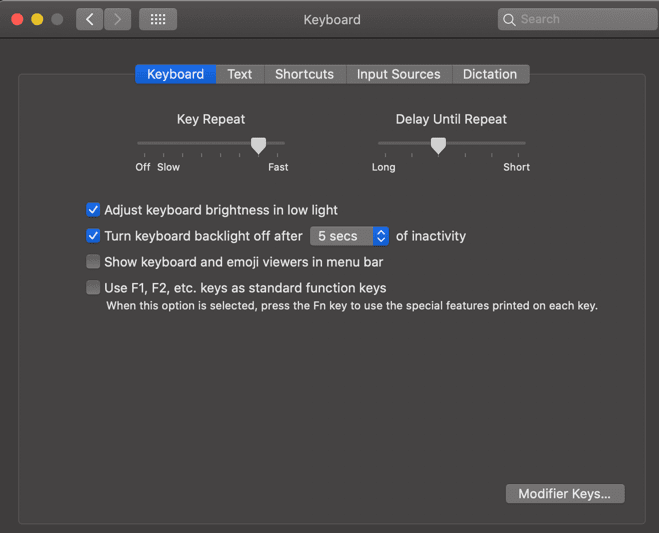
Ezután lépjen a Rendszerbeállításokba(System Preferences) , és kattintson a Kisegítő lehetőségek(Accessibility) , majd a Billentyűzet(Keyboard) elemre, és reméli, hogy talál ott egy beállítást, de ismét csalódnia kell.

A ragadós billentyűket(Sticky Keys) és a lassú billentyűket be- és kikapcsolhatja, de az (Slow Keys)Egérbillentyűk(Mouse Keys) funkcióra nincs lehetőség , pedig ez egy billentyűzet-kisegítő funkció. Tehát hogyan érheti el az egérbillentyűk(Mouse Keys) beállításait ?
Két módja van: Ha Touch ID - vel rendelkező Mac számítógépe(Mac) van, háromszor gyorsan megnyomhatja a Touch ID gombot a (Touch ID)Kisegítő lehetőségek panel(Accessibility Options Panel) megjelenítéséhez . Ha nem rendelkezik Touch ID -vel, nyomja meg az Option + Command + F5 billentyűkombinációt.

Végül itt láthatja az egérbillentyűk engedélyezésének vagy letiltásának lehetőségét és(Mouse Keys) egy csomó egyéb beállítást. Törölje a jelet az Egérbillentyűk engedélyezése(Enable Mouse Keys ) jelölőnégyzetből, és a billentyűzetnek vissza kell állnia a normál állapotba.
Ha többet szeretne megtudni az összes többi kisegítő lehetőségről, nézze meg az Apple oldalát(Apple page) . Ne felejtse el elolvasni másik cikkünket is arról, hogyan lehet jobb gombbal kattintani Windows és Mac rendszeren billentyűzet használatával(right-click in Windows and Mac using a keyboard) .
Related posts
Az Fn billentyűk újratervezése a Mac számítógépen
Hogyan lehet megakadályozni, hogy a Mac elaludjon
5 módszer az alkalmazások elhagyására a Mac gépen
Symlinkek létrehozása a Mac számítógépen
A „Kép a képben” mód engedélyezése és használata a Mac számítógépen
Fájlok áthelyezése Mac OS X rendszerben
15 tipp az akkumulátor élettartamának meghosszabbításához Mac számítógépen
Szkennelés a képrögzítéssel Mac rendszeren
Titkosított lemezkép létrehozása OS X rendszerben
Fekete-fehér nyomtatás Mac rendszeren
A Hosts fájl szerkesztése Mac rendszeren
Mentett Wi-Fi (WPA, WEP) jelszavak megtekintése OS X rendszeren
Képernyőrögzítés Mac-en
Mi más tárhely a Mac rendszeren, és hogyan kell megtisztítani
Mac OS X számítógép hardver alaphelyzetbe állítása és az operációs rendszer újratelepítése
32 bites alkalmazások keresése és frissítése Mac számítógépén
Frissítse a Mac-et Mojave-ra?
Mac tűzfal: engedélyezése és konfigurálása
Készítsen biztonsági másolatot Mac számítógépéről a Time Machine segítségével
SD-kártya formázása Mac-en
